Eine der Neuheiten, die zusammen mit der Ankündigung von vorgestellt wurde Windows 11 war die Möglichkeit Laufen Android Apps nativ , ohne dass Emulatoren erforderlich sind. Dies war dank des Windows-Subsystems für Android und einer engen Zusammenarbeit mit dem Amazon App Store möglich. Auf diese Weise schießen die Möglichkeiten unseres PCs in die Höhe, lassen den begrenzten Windows-Anwendungsspeicher hinter sich und können dieselben Apps verwenden, die wir auf einem Handy oder Tablet verwenden. Und nach langem Warten ist diese Möglichkeit endlich Wirklichkeit geworden.
Letzte Woche Microsoft offiziell veröffentlicht 22H2, das erste große Update für dieses Betriebssystem. Damit hat Microsoft viele Funktionen und neue Funktionen eingeführt, die beim Start nicht verfügbar waren, z. B. mehr Anpassungen beim Start, Verbesserungen am Desktop oder die erwarteten Browser-Registerkarten. Aber obwohl es nicht viel Aufsehen erregt hat, hat es endlich die Möglichkeit eröffnet, Android-Apps unter Windows zu verwenden.

Funktionsweise des Windows-Subsystems für Android
Das Windows-Subsystem für Android oder WSA funktioniert ähnlich wie wir es ausführen können Linux auf Windows. Das Betriebssystem schafft eine virtuelle Umgebung, dank der Hyper-V-Hypervisor , und darüber können wir Anwendungen so ausführen, als ob sie in einem Smartphone oder Tablet mit dem Google-Betriebssystem ausgeführt würden.
Das Problem ist, dass Microsoft keine Einigung mit Google zur Aufnahme erzielt hat Google Play Dienste oder der Android Store selbst. Daher ist es nicht möglich, sie aus demselben Anwendungsspeicher wie auf dem Handy herunterzuladen. Was es erreicht hat, ist eine Einigung mit Amazon um seinen App Store unter Windows zu installieren und uns zu erlauben, Apps aus diesem Store herunterzuladen.
Um sofort mit der Installation und Nutzung von Android-Anwendungen auf Ihrem PC zu beginnen, müssen Sie lediglich den Amazon App Store aus dem Windows Application Store herunterladen, sich anmelden und mit der Nutzung beginnen.
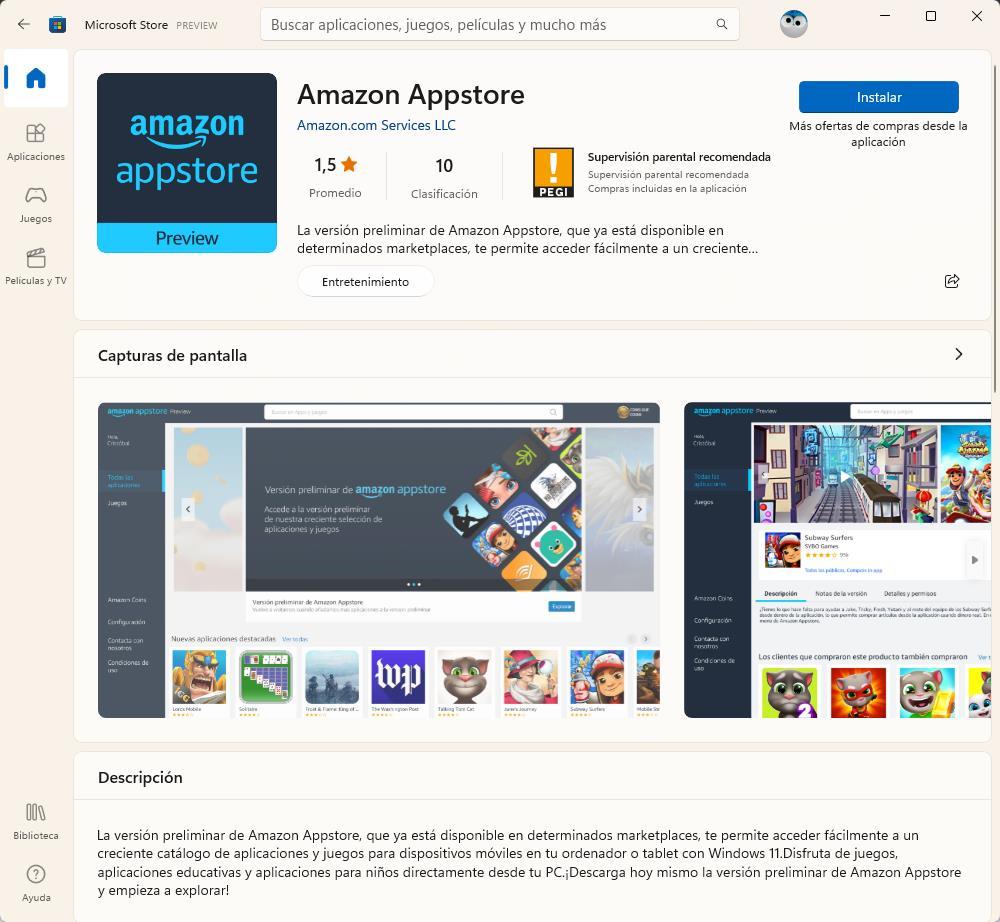
Bei der Installation des Amazon Appstore , wird uns das System selbst um Erlaubnis bitten, die Virtualisierung zu konfigurieren und das Windows-Subsystem für Android herunterzuladen. Der gesamte Vorgang ist automatisch, Sie müssen also nur auf „Weiter“ klicken und Ihren PC automatisch vorbereiten lassen.
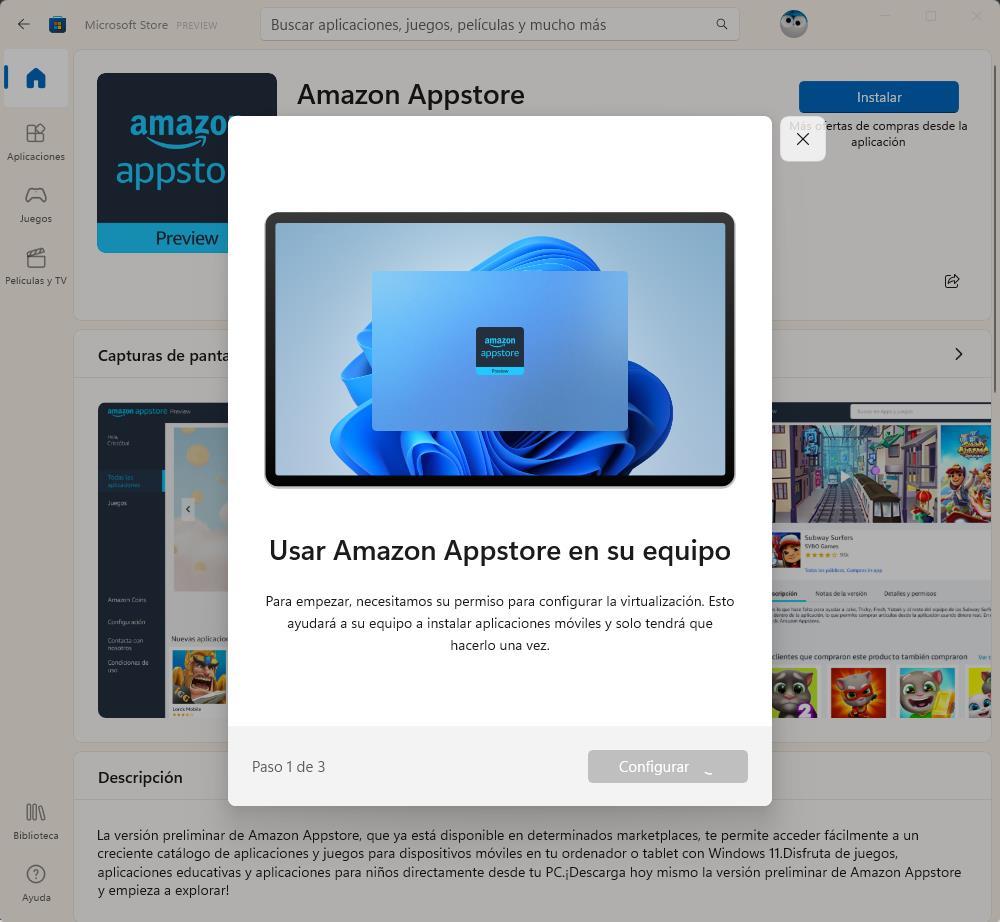
Natürlich müssen wir bedenken, dass es bereits inoffizielle Projekte gibt, die daran arbeiten, die Installation der Dienste Play Store und Google Play zu ermöglichen, damit wir die Anwendungen wie auf dem Handy installieren können. Aber im Moment können wir nur den Amazon App Store verwenden.
Voraussetzungen:
Das einzige Problem mit dieser Funktion ist, dass nicht alle Benutzer sie verwenden können. Die Anforderungen, um diese Neuheit nutzen zu können, sind, wie damals angekündigt, recht hoch. Und um Android-Apps in Windows 11 verwenden zu können, muss unser PC Folgendes haben:
- 8 GB RAM.
- Intel Core i8-Prozessor der 3. Generation oder besser. AMD Ryzen 3000 oder Snapdragon 8c-Äquivalent.
- Habe Windows 11 22H2 ohne Tricks auf dem PC installiert um die Voraussetzungen zu überspringen.
Natürlich können Computer, bei denen die Virtualisierungsfunktionen im BIOS deaktiviert sind, diese Neuerung nicht nutzen, ebenso wie diejenigen, bei denen der PC im Modus S konfiguriert ist.